Düşeyara ile iki sütunu eşleştirin/karşılaştırın
DÜŞEYARA, iki sütunu eşleştirmenin ve hangi değerlerin eşleştiğine ilişkin sonuç almanın en kolay yoludur. Aşağıdaki örnekte iki isim listemiz var. İlkinde 20 ismimiz var, ikincisinde ise 10 ismimiz var.
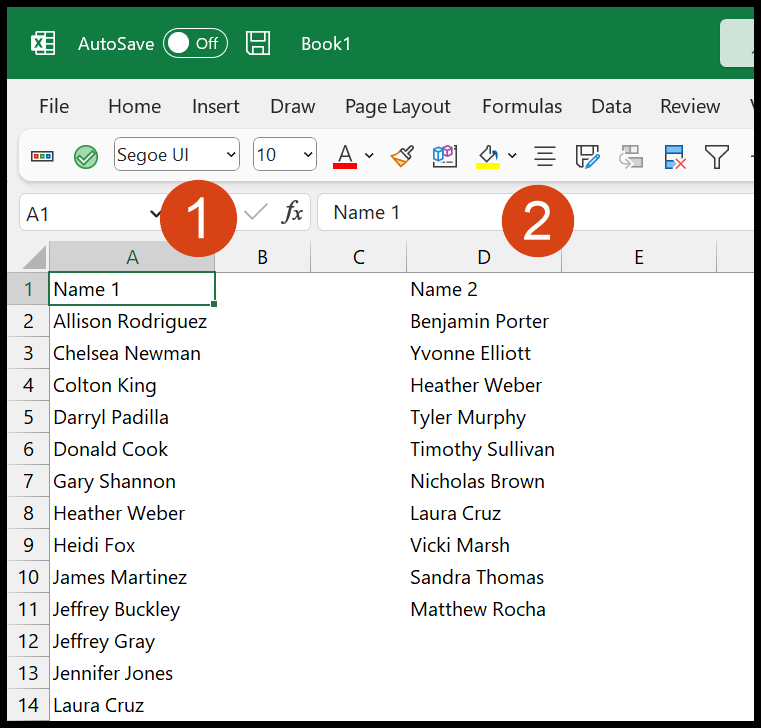
Artık DÜŞEYARA’yı kullanarak iki sütunu birbiriyle karşılaştırmanız gerekiyor.
Birinci sütunu ikinci sütunla karşılaştırma
Aşağıdaki adımları izlemeniz gerekir:
- B sütununda, A sütununun yanında. B2 hücresine DÜŞEYARA yazın.
- Aranan_değer’de A2 hücresine bakın.
- Tablo_dizisi için D1:D11 aralığına bakın; Aralığı dondurmak için dolar işareti kullanabilirsiniz ($D$1:$D11).
- Sütun_index_num’a 1 yazın.
- Ve range_index’e 0 girin ve işlevi kapatın.
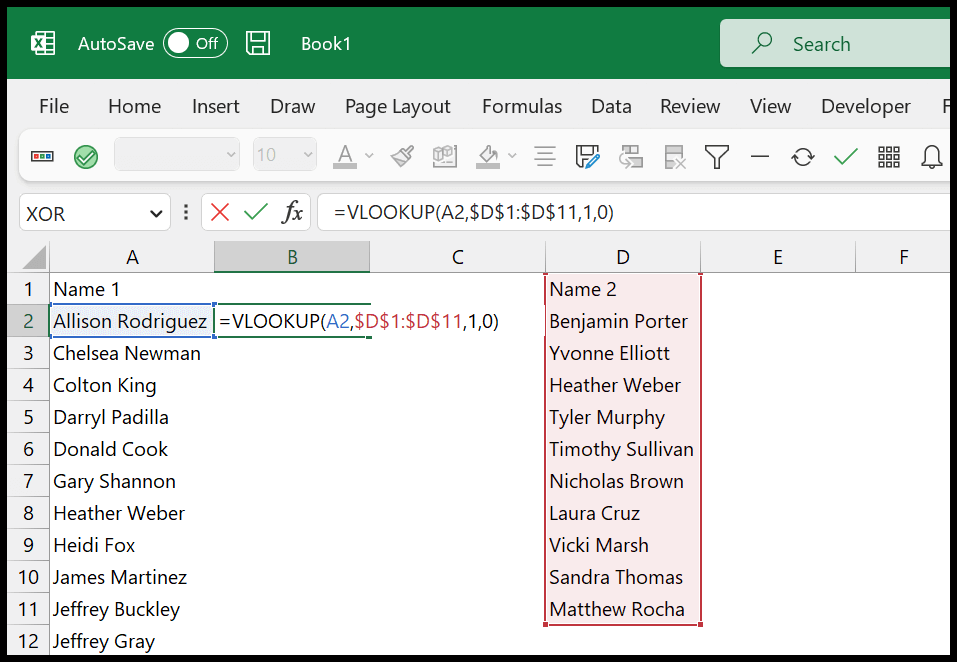
Şimdi sonucu almak için Enter tuşuna basın, ardından formülü soyadına kadar aşağı kaydırın. Gördüğünüz gibi sütundaki dört değer ikinci sütundaki isimlere karşılık geliyor.
= VLOOKUP(A2,$D$1:$D$11,1,0))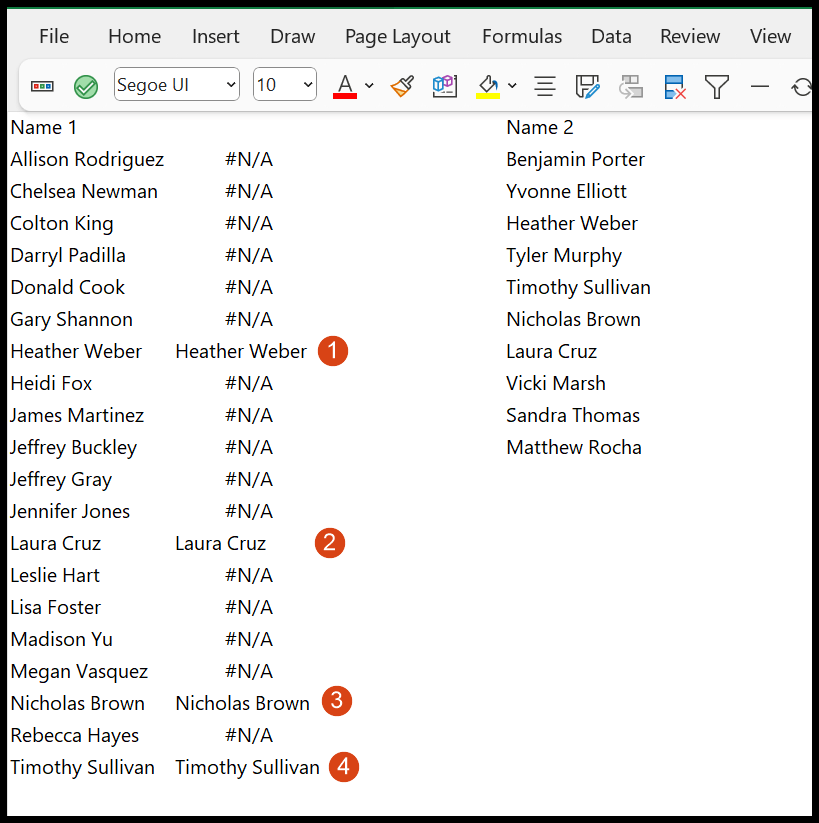
İkinci sütunu birinci sütunla karşılaştırmak isterseniz aynı formülü kullanabilirsiniz.
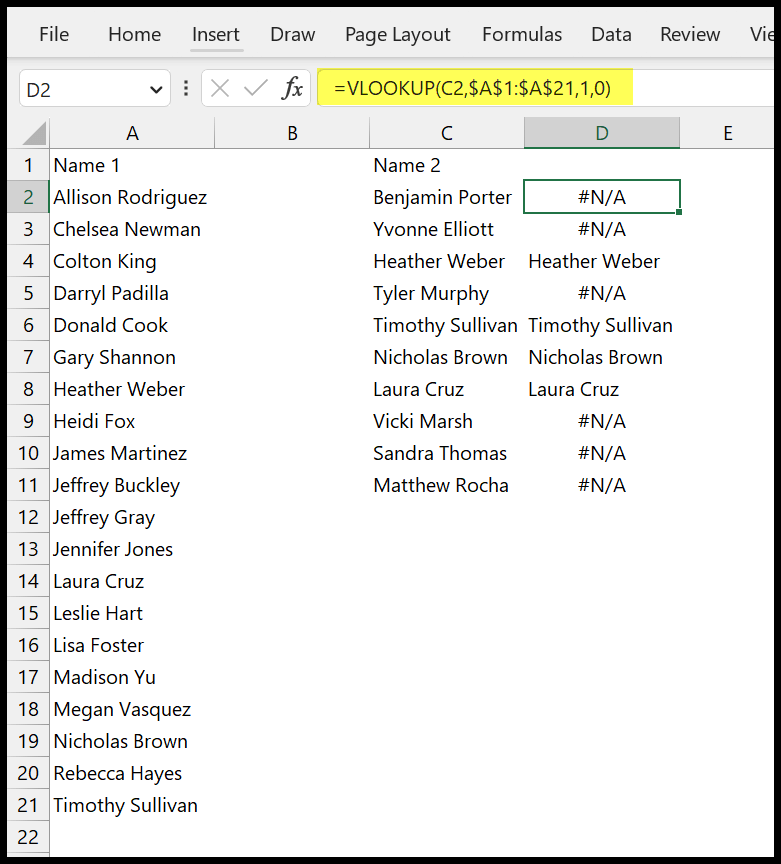
=VLOOKUP(C2,$A$1:$A$21,1,0)Tablo_dizisindeki dolar işaretini ($) kullanarak aralığı dondurmanız gerekir, böylece formülü aşağı sürüklediğinizde tablo_dizisi de onunla birlikte hareket etmez.
Sonuca anlamlı bir yanıt alın
Gördüğünüz gibi ikinci sütunda olmayan değerler için #YOK hatamız var. Şimdi bu hatayı anlamlı bir şeye dönüştürmek için aşağıdaki formülü kullanabilirsiniz:
=IF(ISERROR(VLOOKUP(A2,$D$1:$D$11,1,0)),"Not Available","Available")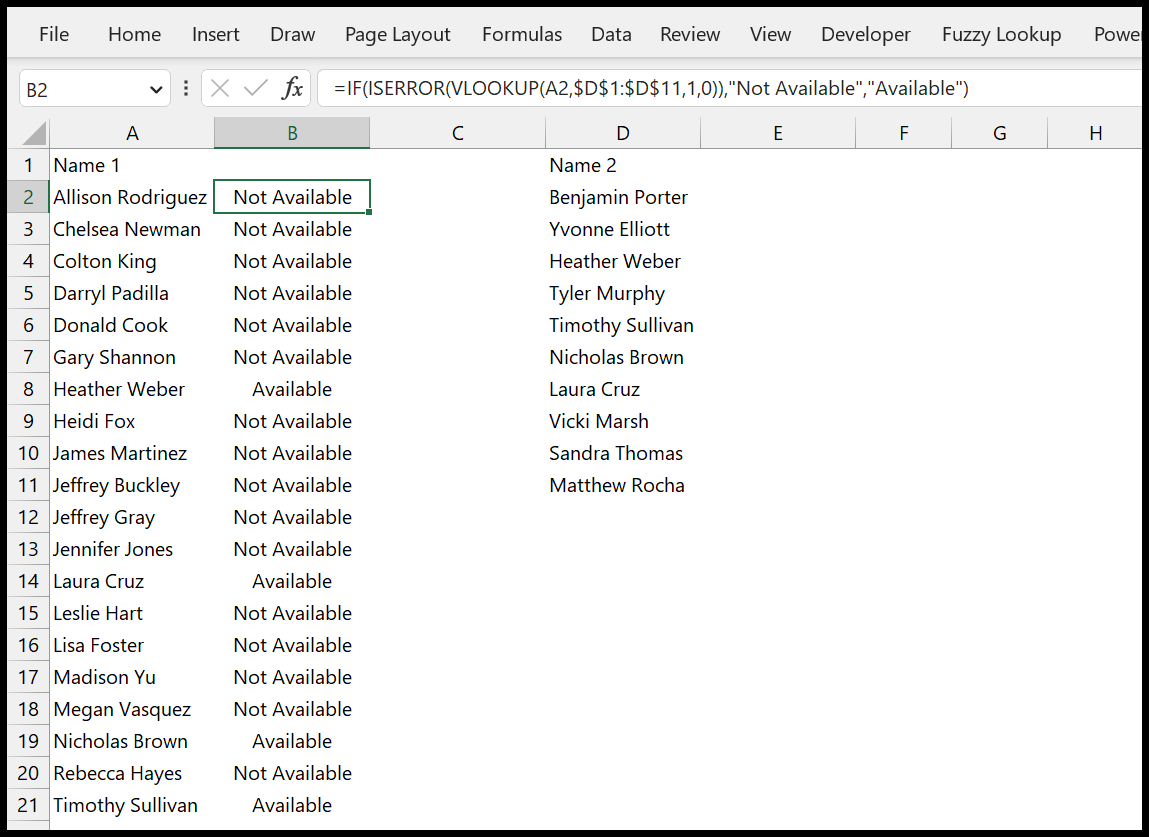
Bu formül, hatayı denetlemek için ISERROR’ı ve ardından IF’yi kullanır. Eğer hata varsa belirttiğiniz değeri döndürür; aksi takdirde belirlediğiniz başka bir değer.